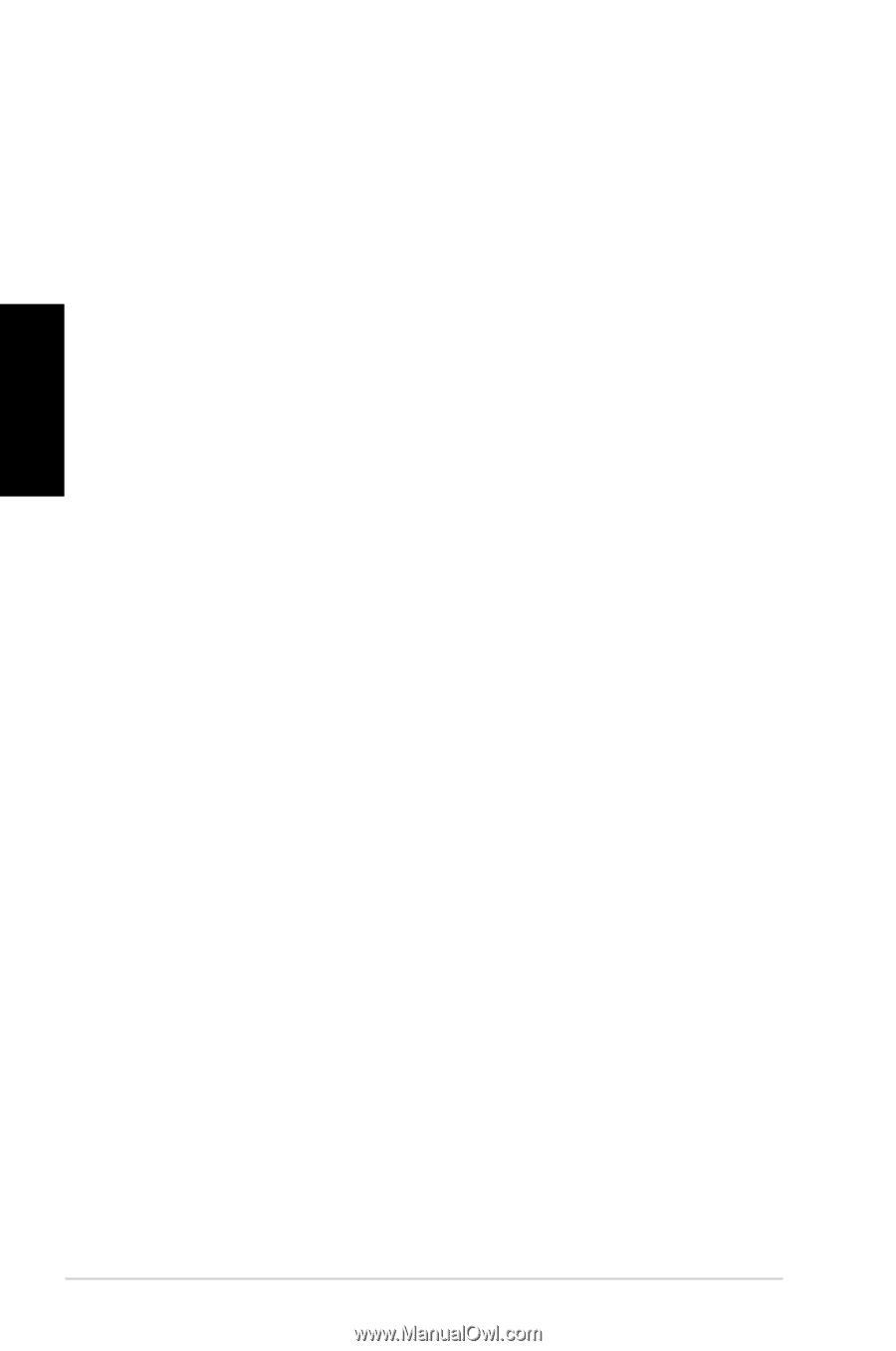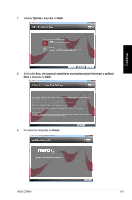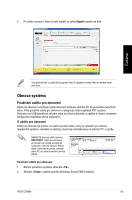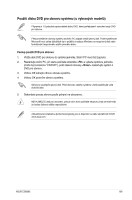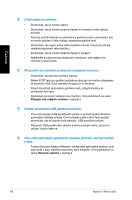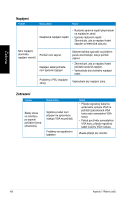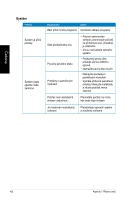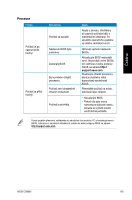Asus CG8565 User Manual - Page 158
Chybí obraz na monitoru., o data., Při použití více monitorů je obraz jen na jednom monitoru.
 |
View all Asus CG8565 manuals
Add to My Manuals
Save this manual to your list of manuals |
Page 158 highlights
Čeština ? Chybí obraz na monitoru. • Zkontrolujte, zda je monitor zapnut. • Zkontrolujte, zda je monitor správně připojen ke konektoru video výstupu počítače. • Pokud je počítač dodáván se samostatnou grafickou kartou, zkontrolujte, zda je monitor připojen k video výstupu samostatné grafické karty. • Zkontrolujte, zda nejsou kolíky video konektoru ohnuté. Pokud jsou ohnuté, vyměňte propojovací kabel monitoru. • Zkontrolujte, zda je monitor správně připojen k napájení. • Nahlédněte do dokumentace dodávané s monitorem, kde najdete více informací o řešení potíží. ? Při použití více monitorů je obraz jen na jednom monitoru. • Zkontrolujte, zda jsou oba monitory zapnuty. • Během POST testu po spuštění počítače je obraz jen na monitoru připojeném ke konektoru VGA. Dvojí zobrazení funguje jen ve Windows. • Pokud má počítač samostatnou grafickou kartu, připojte monitory ke konektorům této karty. • Zkontrolujte správnost nastavení více monitorů. Více podrobností viz sekce Připojení více vnějších monitorů v kapitole 3. ? Počítač nerozpozná USB paměťové zařízení. • Při prvním připojení USB paměťového zařízení k počítači systém Windows automaticky instaluje ovladač. Chvíli vyčkejte a poté v okně Tento počítač zkontrolujte, zda se objevila nová jednotka - USB paměťové zařízení. • Připojením USB paměťového zařízení k jinému počítači ověřte, zda je toto zařízení funkční nebo ne. ? Chci vrátit zpět změny operačního systému počítače, aniž bych přišel o data. Funkce Obnovení systému Windows® dokáže vrátit zpět změny systému, aniž byste přišli o data, například dokumenty nebo fotografie. |Více podrobností viz sekce Obnovení systému v kapitole 2. 158 Kapitola 7: Řešení potíží